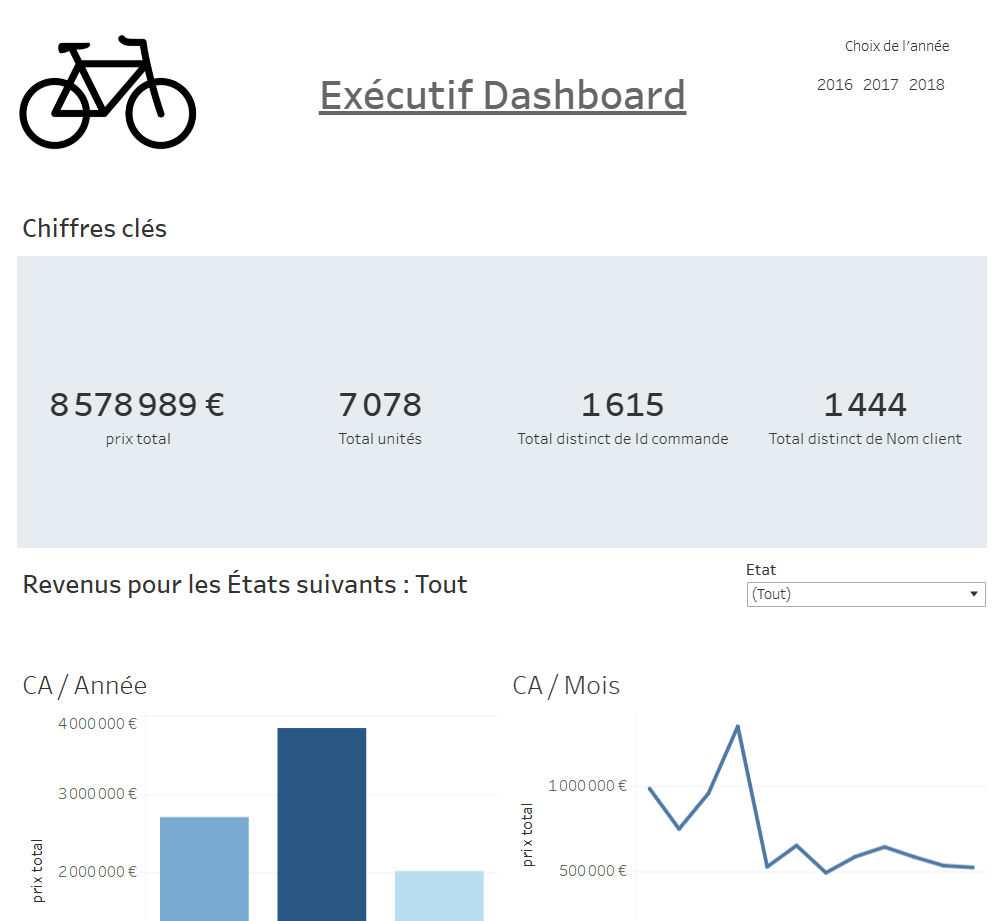Bike Store

L’objectif : Pour ce projet, j’ai obtenu ces données provenant du site kaggle qui fournit des dataset pour s’entraîner. Celui que j’ai choisi comprend des données sql provenant d’un magasin de vélos à l’international. Mon objectif est de réaliser sur Tableau un dashboard exécutif (CA à l’année,par mois,par pays,Top 10 clients, produits…).
La Data : Les données fournies s’étendent de 2016 à 2018. Dans cette base de données, on retrouve 9 tables : production.brand, categories, products, stocks et sales.customers, orders_items,orders , staffs, stores. Afin de pouvoir analyser les données, je vais dans un premier temps les nettoyer si nécessaire et les préparer, afin d’en tirer seulement celles dont j’ai besoin.
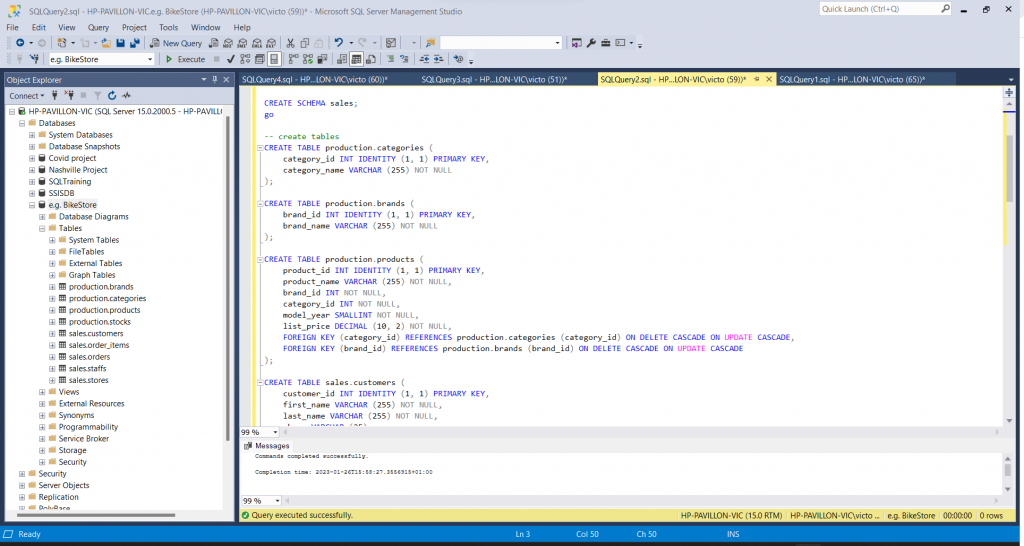
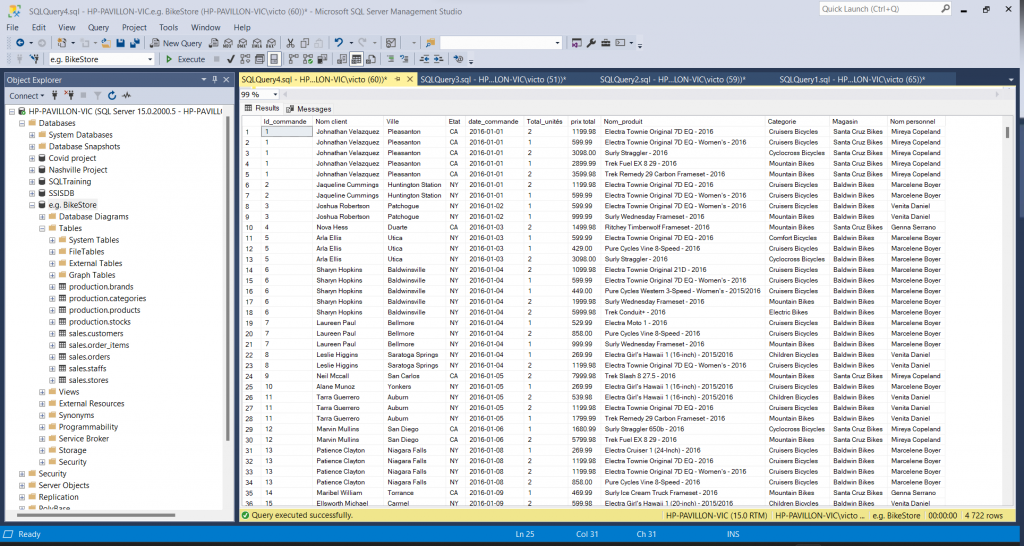
Nettoyage de données : En regardant de plus près, j’ai remarqué que les données étaient complètes et ne semblaient pas avoir besoin d’être nettoyées. J’ai alors réalisé une jointure entre les différentes tables afin d’obtenir seulement les données dont j’avais besoin. J’ai aussi renommé les colonnes pour une meilleure compréhension. J’ai concaténé les noms et prénoms des clients et du personnel afin de faciliter la lecture. Et j’ai fait la somme des quantités de produits et de la liste des prix pour avoir le total des ventes. Pour finir, j’ai groupé les colonnes nécessaires.
Une fois le résultat obtenu, je vérifie qu’il n’y a pas de coquille puis je sauvegarde dans un fichier le script, et le résultat sous format csv.
Intégration dans Excel : J’importe ensuite le résultat sur un fichier excel. Ce dernier est important car c’est sous ce format qu’on va importer les données sur tableau. Pour intégrer le résultat voulu dans excel, on va connecter la base de donnée au fichier puis je vais coller le script sql que j’avais sauvegardé dans les options avancées. Une fois chargées, je vérifie qu’il n’y a pas d’erreur. Je remarque que les noms des produits sont très nombreux et qu’il existe beaucoup de variables pour un même produit. Je trie et les renomme de façon à distinguer 9 produits. Cela va grandement faciliter mon analyse et sa représentation visuelle.
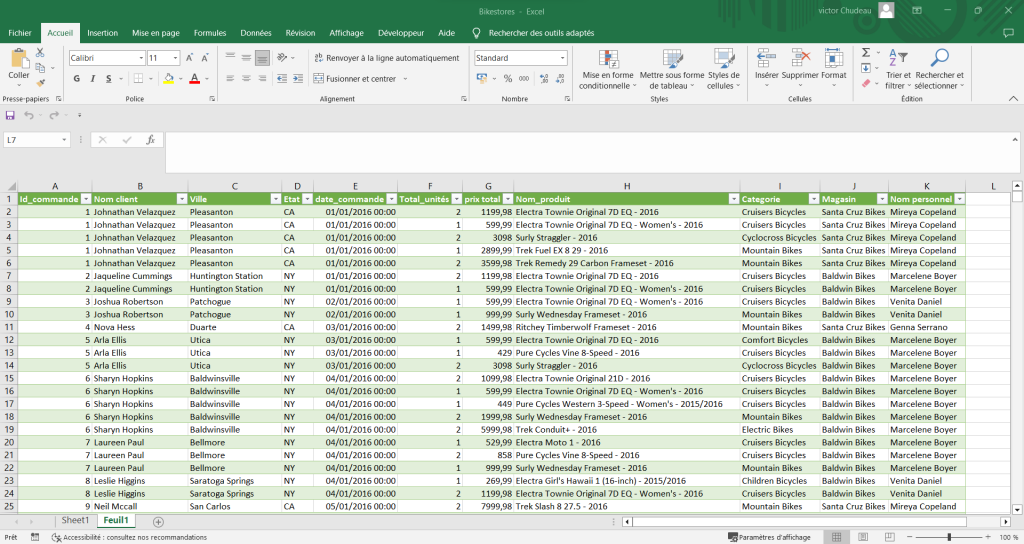
Création du Dashboard
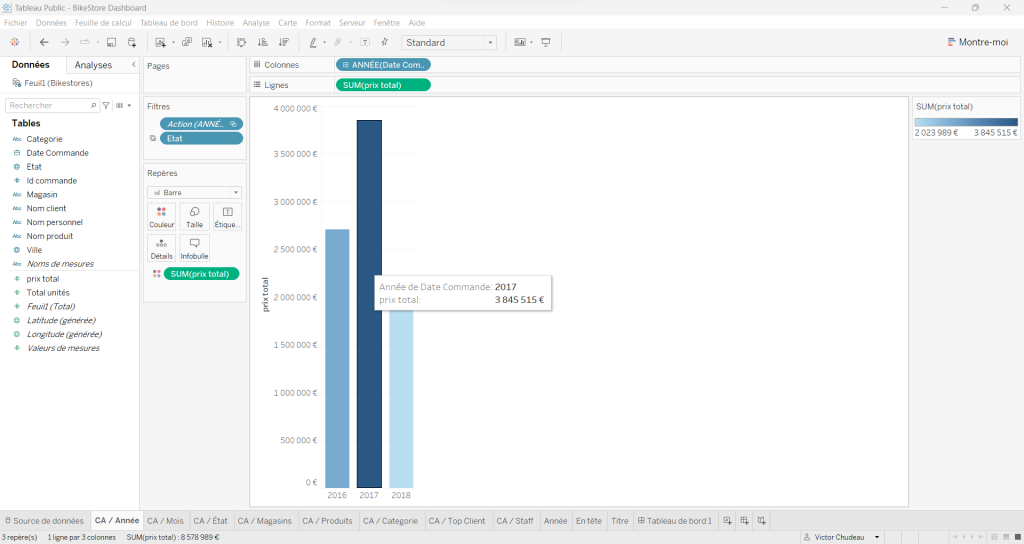
Une fois le fichier Excel correctement intégré et modifié, je l’importe sur Tableau pour commencer à réaliser mes premiers visuels. Dans un premier temps, j’utilise le “prix total” des ventes que je vais placer en ligne avec la table “date de commande » afin d’avoir le CA sur les trois années. Je vais ensuite appliquer un filtre couleur sur la somme des ventes pour bien distinguer les résultats.
CA / Mois

Je vais réaliser le même visuel mais cette fois-ci sur les mois et avec un graphique. Le but est d’avoir une réelle précision sur les ventes au cours de l’année choisie. Pour pouvoir sélectionner l’année qui nous intéresse, j’intègre aux filtres la table de “date commande ».
Carte Tableau
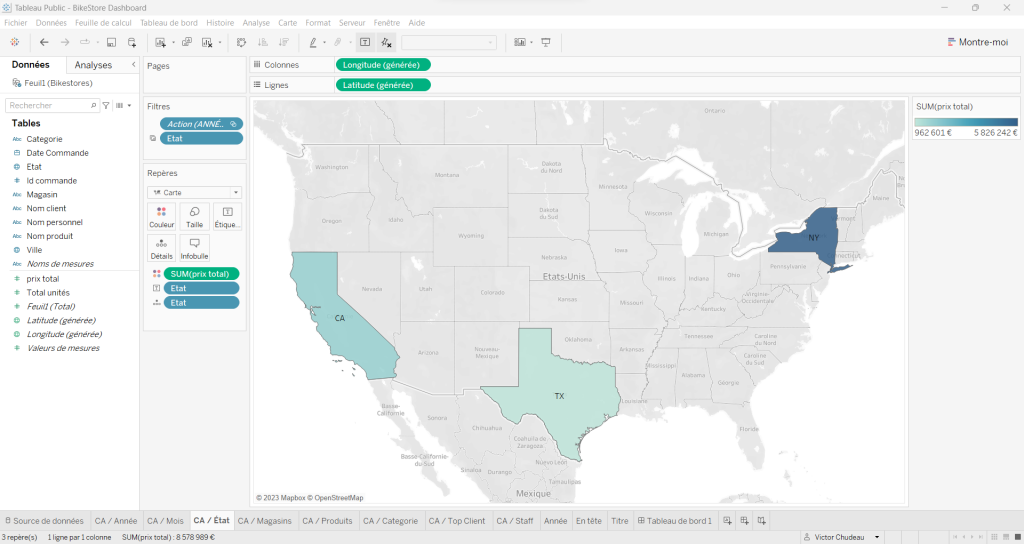
Les ventes étant basées sur trois différents États, je cherche à savoir lequel réalise le plus de ventes sur les trois années. Je place les mesures de longitude et latitude dans les colonnes et lignes puis j’applique un filtre année et État. Dans un second temps, j’intègre les ventes totales aux couleurs afin de distinguer les trois zones de ventes. Je place en étiquette le nom des États ainsi que dans les détails afin d’avoir une meilleure visibilité. On remarque tout de suite que l’État qui réalise le plus de ventes est celui de New York suivi de la Californie et pour finir du Texas.
CA / Produits
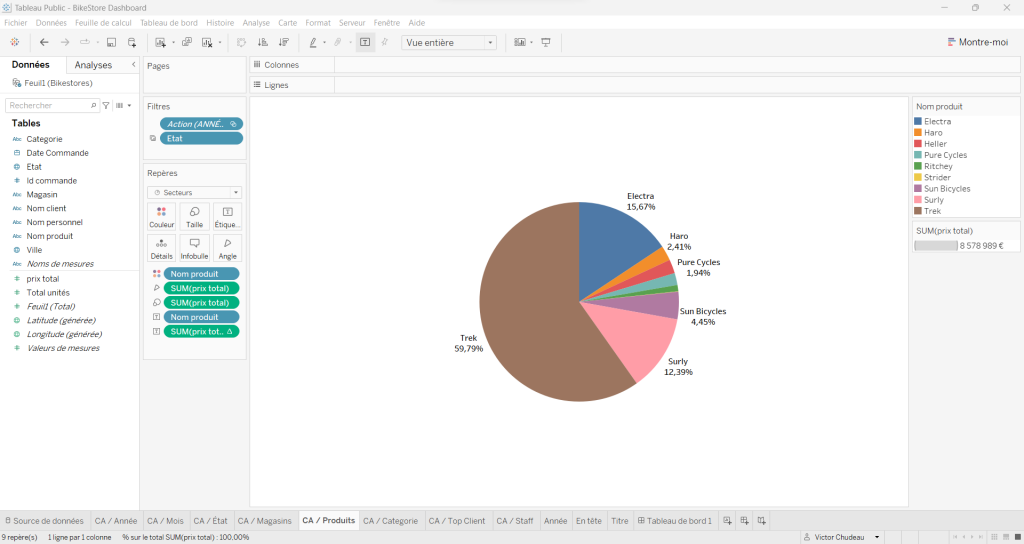
Sur une autre feuille, je réalise un autre visuel afin de distinguer la part de chaque produit dans les ventes sur ces trois années. Pour ce visuel, je vais utiliser la mesure “vente totale” ainsi que “nom des produits” que je vais, à l’aide des propositions graphiques, représenter en visuel circulaire. Je vais mettre en étiquette le noms des produits ainsi que les ventes (en pourcentage) afin d’avoir une meilleure précision. On peut donc voir que les produits Trek représentent près de 59% des ventes totales sur ces trois années. Au vu du nombre variable de produits Trek que nous avons aperçus dans l’excel, il était important de les réunir sous un même groupe, sinon il aurait été très difficile de les différencier des autres produits.
Ventes commerciale
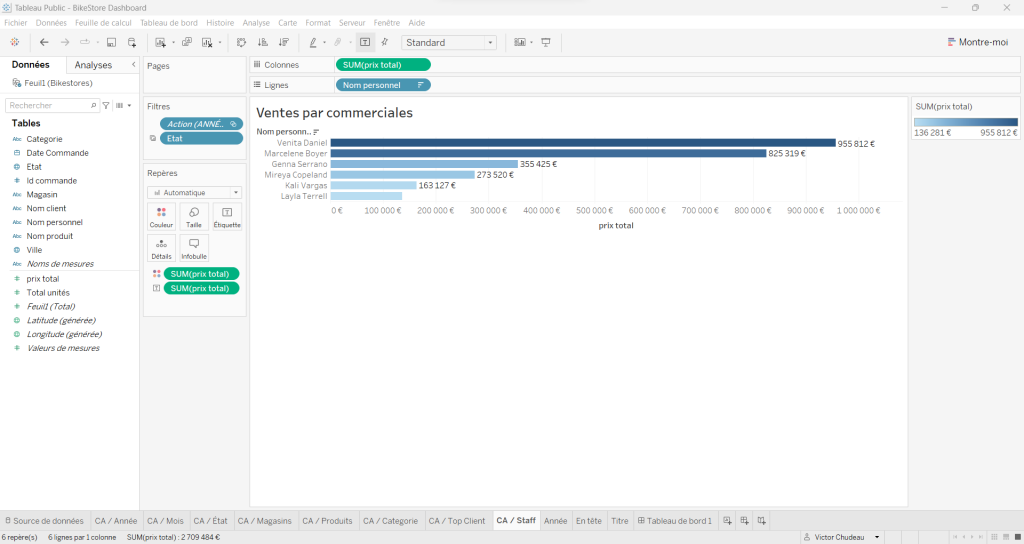
Pour finir, dans les exemples visuels, j’ai voulu mettre en avant les commerciaux les plus “rentables” sur ces 3 dernières années. Pour cela il me suffit d’utiliser en ligne les “Nom personnel” ainsi que les ventes totales (“prix total”) dans les colonnes. Afin d’avoir plus de précisions, j’ai affiché les étiquettes des ventes de chacun, ainsi qu’un code couleur.Puis j’ai trié les résultats dans le sens décroissant. Sur le total des 3 années, Marcelene Boyer a été la meilleure commerciale. On pensera à utiliser un filtre afin d’avoir plus de détails sur chaque année.
Une fois tous mes visuels terminés, je crée généralement comme sur Power Bi un bandeau d’en-tête qui affichera les chiffres importants à savoir: le CA total sur 3 ans, le total d’unités de produits vendus, le total de commandes passées et le total de clients.
Je passe ensuite à la création du dashboard. Pour commencer je modifie les dimensions. En effet j’ai beaucoup de visuels, il est donc important que chacun ait sa place. Ensuite j’intègre des cadres vides afin de créer plusieurs zones délimitées pour organiser la position de tous mes visuels. Je sais par avance que je dois créer un filtre Année pour tous les visuels et un autre par État. Pour le filtre année, je crée une nouvelle feuille dans laquelle je place la “date commande” en texte. Je commence à positionner un titre, ainsi qu’un logo et mon filtre année tout en haut. Puis je commence à intégrer mes différents visuels. Je fais attention à la dimension de ceux-ci et je crée le filtre État qui interagit avec les visuels, sauf la bannière d’en-tête.
.